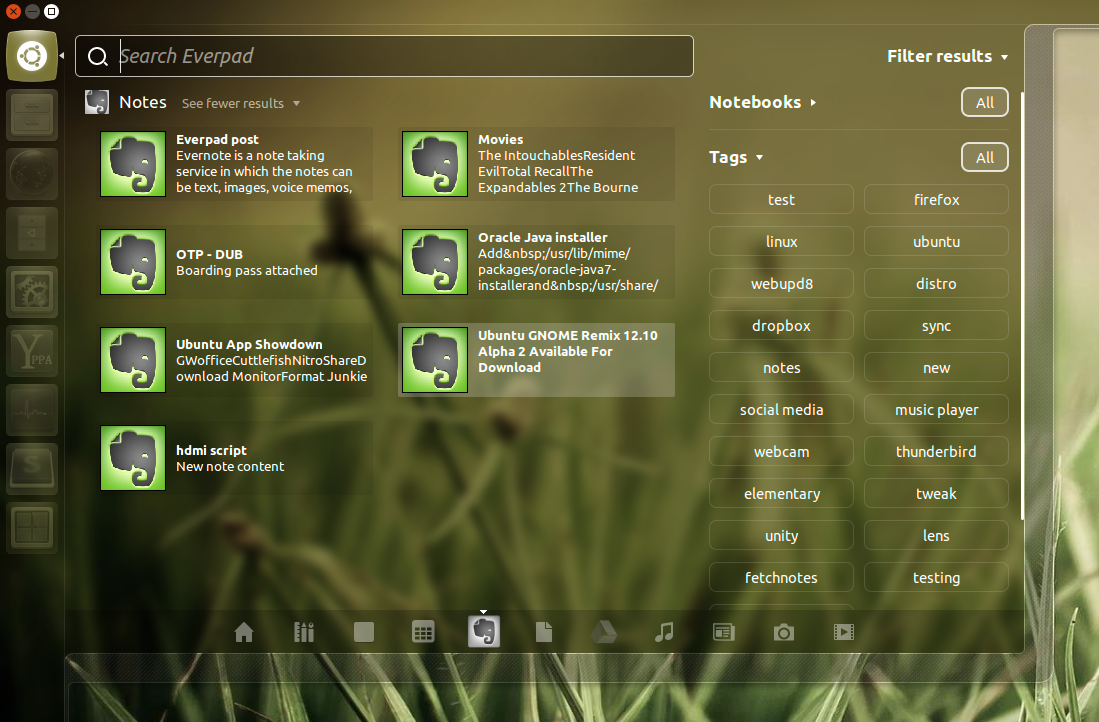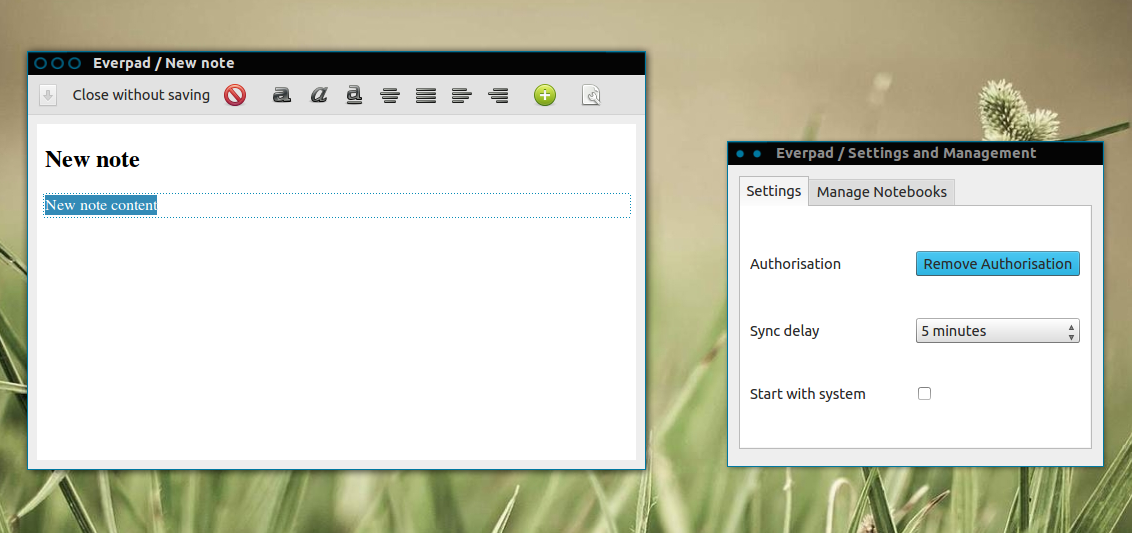Библиотека сайта rus-linux.net
Интеграция Evernote с Ubuntu Unity при помощи Everpad
Оригинал: Everpad Integrates Evernote with Ubuntu Unity (Appindicator, Lens)Автор: Andrew
Дата публикации: 14 сентября 2012 года
Перевод: А. Кривошей
Дата перевода: 16 октября 2012 г.
Evernote - это сервис для создания и управления заметками, которые могут быть текстовыми, графическими, видео, голосовыми и т.д. На сегодняшний день имеются официальные клиенты для Windows, Mac OSX, Amdroid, iOS и WebOS, но нет официального клиента для Linux.
В Linux вы можете использовать NixNote (бывший Nevernote) - неофициальный клиент Evernote, написанный на Java, но если вы хотите что-то более легковесное, вы должны попробовать
Everpad - новый клиент Evernote, который прекрасно интегрируется с Unity.
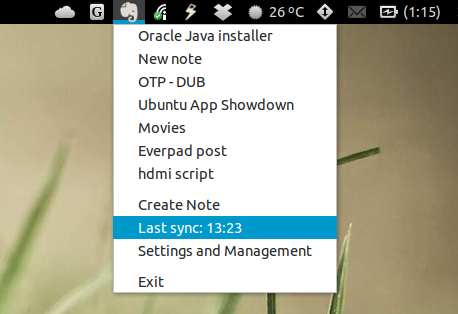
Everpad - это Ubuntu AppIndicator, который вы можете использовать для создания заметок и синхронизации их с серверами Evernote, а также для просмотра существующих заметок. На данный момент поддерживаются заметки, теги, блокноты, вложенные файлы (помните о месячном лимите в 60 Мб) и местоположения.
Даже если вы не планируете использовать Everpad Ubuntu AppIndicator, вы можете установить Everpad, так как он поставляется вместе с прекрасным Unity lens, который вы можете использовать для быстрого поиска и просмотра заметок:
Everpad lens поддерживает фильтрацию блокнотов, тегов и местоположений, и, вероятно, будет еще более полезным с добавлением новой возможности "предпросмотра", которая появится в Ubuntu 12.10. Lens автоматически устанавливается при установке Everpad, но если вы не хотите ним пользоваться, вы можете отключить его, используя Lens Toggle.
Установка Everpad в Ubuntu
Everpad Ubuntu PPA поддерживает Ubuntu 12.10, 12.04 и 11.10. Добавьте PPA и установите Everpad, используя следующие команды:
$ sudo add-apt-repository ppa:nvbn-rm/ppa $ sudo apt-get update $ sudo apt-get install everpad
Важное замечание: в Ubuntu 12.10 Everpad (и многие другие приложения, такие как VLC) может обрушить Unity вследствие ошибки в отрисовке полос прокрутки. Чтобы избежать этого, запускайте программу следующим образом:
$ LIBOVERLAY_SCROLLBAR=0 everpad
После установки запустите AppIndicator из Dash, кликните и выберите "Settings and Management", затем вкладку Settings, кликните "Authorize". В вашем браузере откроется новая вкладка, где вы сможете авторизовать Everpad в своем акаунте Evernote.
Это все. Теперь кликните пункт меню "Last sync...", чтобы синхронизировать Everpad с акаунтом Evernote.